- Як аптымізаваць аперацыйную сістэму
- Аптымізацыя Windows 8: Відэа
- Якія службы можна адключыць у Windows 8: Відэа
- Аўтазапуск праграм Windows 8: Відэа
 Аперацыйная сістэма Windows 8, як і любая іншая версія АС, таксама з часам засмечваецца і пачынае падтармажваць. Звязана гэта з мноствам фактараў: ўстаноўка дадатковых праграм, засмечаных рэестра, непатрэбныя праграмы ў аўтазагрузкі і т. Д. Аптымізацыя Windows 8 дапаможа вам наладзіць сістэму і дамагчыся найлепшай прадукцыйнасці .
Аперацыйная сістэма Windows 8, як і любая іншая версія АС, таксама з часам засмечваецца і пачынае падтармажваць. Звязана гэта з мноствам фактараў: ўстаноўка дадатковых праграм, засмечаных рэестра, непатрэбныя праграмы ў аўтазагрузкі і т. Д. Аптымізацыя Windows 8 дапаможа вам наладзіць сістэму і дамагчыся найлепшай прадукцыйнасці .
Як аптымізаваць аперацыйную сістэму
У аперацыйнай сістэме Windows 8 існуюць тры асноўныя параметру, якія можна наладзіць для паляпшэння прадукцыйнасці:
- Налада службаў (адключэнне непатрэбных службаў).
- Сістэма аўтазагрузкі праграм.
- Настройка эфектаў Aero.
Кожны з гэтых параметраў дазваляе зняць пэўныя задачы, якія пастаянна выконваюцца ў фонавым рэжыме.
Гэта, у сваю чаргу, дасць магчымасць знізіць спажыванне аператыўнай памяці, видеопроцессора і ЦП.
Апошні пункт дазваляе наладзіць візуальныя эфекты, якія спажываюць сістэмныя рэсурсы. Такім чынам, давайце падрабязней разгледзім гэтыя тры параметру.
Аптымізацыя Windows 8: Відэа
адключэнне службаў
Службы выконваюць важную ролю ў працы аперацыйнай сістэмы. Яны рэгулююць яе працу. Напрыклад, служба аўтаналадкі WLAN забяспечвае логіку, якая неабходна для пошуку, налады і падлучэння да бесправадных сетак.
Але не ўсе службы неабходныя. Некаторыя з іх забяспечваюць працу дадатковых функцый, якія вы наўрад ці будзеце выкарыстоўваць. Напрыклад, калі ў вас няма друкаркі, то дыспетчар друку не патрэбны.
Для таго каб адкрыць службы, выкарыстоўваецца камбінацыя клавіш (адначасовае націск) Windows (Пуск) + R. У якое з'явілася акне напішыце каманду services.msc і націсніце «Enter» ці «Ok».

У якое адкрылася акне шукаем бескарысныя службы і адключаем іх. Адключыць тую ці іншую службу досыць проста. Знайдзіце яе ў спісе і адкрыйце падвойным клікам левай кнопкай мышкі (ЛКМ).
Разгледзім на прыкладзе адключэння Windows Search. Адкрываем яе падвойным клікам ЛКМ.
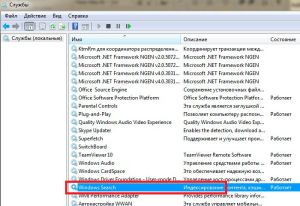
У якое з'явілася акне націскаем кнопку «Спыніць». Цяпер у радку «Тып запуску» трэба ўсталяваць значэнне «адключыць». Цяпер націскаем «Ужыць».
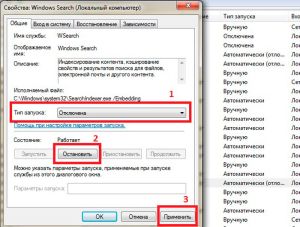
Усё - гэтая служба адключаная і больш не запусціцца, пакуль вы яе ня ўключыце. Для гэтага зноў адкрыйце яе, у радку «Тып запуску» устанавіце значэнне «Запускаць аўтаматычна» і націсніце «Ужыць». Затым націсніце кнопку «Запусціць».
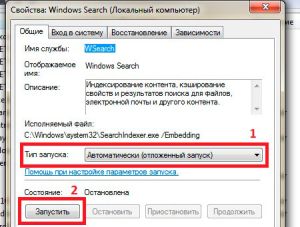
Вось кароткі спіс службаў, якія можна адключыць:
- Windows Search - вельмі «пражэрлівая» служба, якая індэксуе ўсе дадзеныя на кампутары. Калі вы не плануеце выкарыстоўваць пошук, то адключыце яе. Пры неабходнасці, вы можаце запусціць яе, знайсці тое што шукалі, і зноў адключыць.
- Браўзэр кампутараў абслугоўвае ўсе кампутары ў лакальнай сеткі, індэксуе іх і стварае спісы, якія выдаюцца пэўных праграмах па патрабаванні.
- Дыспетчар друку смела адключайце, калі ў вас няма друкаркі.
- Дапаможная служба IP неабходная для выкарыстання дадатковых функцый. Калі спыніць гэтую службу, то вы не зможаце раздаваць Wi-Fi з ноўтбука (кампутара) , А таксама выкарыстоўваць іншыя дадатковыя магчымасці, такія, як тунэльных падлучэнне для IPv6 і гэтак далей.
Другасны ўваход у сістэму дазваляе запускаць праграмы ад імя розных уліковых запісаў (карыстальнікаў). Калі вы адзіны карыстальнік і з'яўляецеся адміністратарам сістэмы, то смела адключайце гэтую функцыю. Але: адключыўшы яе, вы не зможаце выкарыстоўваць іншыя службы, ад яе залежаць.
- Кліент змяніліся сувязяў дазваляе падтрымліваць сувязі NTFS файлаў (дадзеных на цвёрдай кружэлцы), якія перамяшчаюцца паміж кампутарамі ў адной лакальнай сеткі. Калі вы не злучаеце некалькі кампутараў для перадачы файлаў паміж імі, то можаце смела адключаць дадзеную функцыю.
- Сервер - забяспечвае магчымасць агульнага доступу да пэўных файлаў, друкарак, а таксама назваў каналах праз лакальную сетку.
- Служба загрузкі малюнкаў Windows (WIA). Гэтая функцыя дазваляе атрымліваць карцінкі са сканер і фотаапаратаў (камер).
- Служба рэгістрацыі памылак Windows дазваляе адпраўляць справаздачы ў выпадку ўзнікнення якіх-небудзь памылак у працы той ці іншай праграмы. Акрамя таго, гэтая функцыя адкрывае магчымасць дастаўкі наяўных рашэнняў. Як правіла, ніхто не выкарыстоўвае падобныя магчымасці, паколькі яны працуюць выключна на ліцэнзійных выданнях, якія былі афіцыйна набытыя.
- Аддалены рэестр неабходны для таго, каб выдаленыя карыстальнікі маглі ўносіць змены ў рэестр АС праз сеткавае злучэнне. Гэтую функцыю можна смела адключаць. У такім выпадку змены ў рэестр змогуць уносіць толькі лакальныя карыстальнікі, якія працуюць непасрэдна за дадзеным кампутарам.
Існуюць і іншыя службы, якія можна адключаць. Але тут ужо трэба кіравацца канкрэтнай сітуацыяй. Пералічыць усе службы і іх функцыі проста немагчыма. Калі вы адкрываеце тую ці іншую службу, каб адключыць яе (ці запусціць), вы можаце ўбачыць яе апісанне.
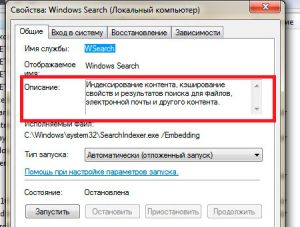
А прачытаўшы апісанне, вы даведаецеся, за што адказвае дадзеная функцыя і ці можна яе адключыць. Такім чынам, з гэтым разабраліся.
Якія службы можна адключыць у Windows 8: Відэа
Аўтазагрузка праграм
Аптымізацыя сістэмы Windows 8 не абмяжоўваецца адключэннем непатрэбных службаў. Зараз давайце пагаворым аб праграмах, якія запускаюцца аўтаматычна пры загрузцы АС.
Аўтазагрузка прыкладанняў патрабуе пэўных рэсурсаў, а таксама істотна запавольвае запуск сістэмы.
Каб прыбраць непатрэбныя праграмы з аўтазагрузкі, неабходна выканаць наступнае.
Для пачатку варта адкрыць дыспетчар задач. Для гэтага націсніце правай кнопкай мышкі на панэлі задач. Выберыце пункт «Запусціць дыспетчар задач».

У якое з'явілася акне перайдзіце ва ўкладку «Аўтазагрузка». Зараз ваша задача заключаецца ў тым, каб выбраць непатрэбную праграму з які адлюстроўваецца тут спісу і націснуць кнопку «Адключыць».
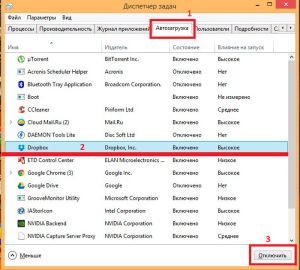
Напрыклад, Dropbox, торэнт-кліенты, Photoshop, браўзэры і гэтак далей. Усе гэтыя праграмы вы можаце запусціць ўручную пры неабходнасці.
Акрамя ўсяго вышэйпаказанага, калі ў вас моцна «тармозіць» сістэма, вы можаце адключыць эфекты Aero. Для гэтага проста націсніце правай кнопкай мышкі на працоўным стале (на вольнай вобласці) і абярыце пункт «Персаналізацыя».
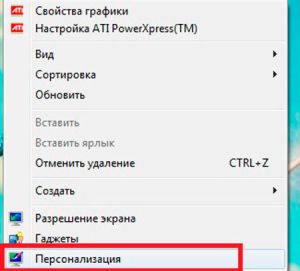
Тут вы зможаце выбраць тэму «Windows 8 спрошчаны стыль», у якой гэтыя эфекты адключаныя.
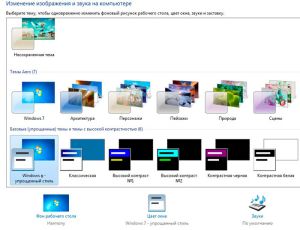
Акрамя гэтага, час ад часу трэба выконваць дэфрагментацыю файлаў . Для гэтага існуюць убудаваныя сродкі.
Адкрыйце файлавы правадыр. Адкрыйце тэчку "Кампутар". Націсніце на раздзел, які хочаце дэфрагментаваць, правай кнопкай мышкі. Выберыце «Уласцівасці».

У якое адкрылася акне перайдзіце ва ўкладку «Сэрвіс». Тут вы ўбачыце кнопку «Выканаць дэфрагментацыю». Націсніце на яе і прытрымлівайцеся інструкцыі на экране.
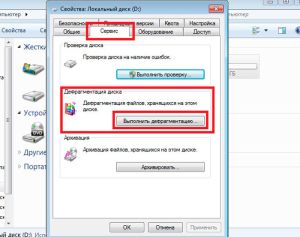
Аўтазапуск праграм Windows 8: Відэа
падобныя артыкулы
Падзяліцеся матэрыялам у соц сетках:


